Kaip įkelti svetainę "Firefox" šoninėje skydelyje

Jei naudojate "Firefox", turime patarimą, kuris gali padėti jums dirbti internete. Pasakykite, kad norite sekti savo darbų sąrašą ar kitą tinklalapį, skaitant kitą svetainę. Mes parodysime jums paprastą būdą tai padaryti.
"Firefox" turi funkciją, leidžiančią įkelti bet kurį tinklalapį šoninėje juostoje, todėl galite vienu metu peržiūrėti du puslapius. Mes žiūrėsime mūsų užduočių sąrašus Wunderlist "Firefox" šoninėje juostoje, kai skaito "How-To Geek".
Pirma, pereikite prie norimos svetainės šoninėje juostoje - mūsų pavyzdyje Wunderlist.com, tada pažymėkite ją . Lengviausias būdas žymėti svetainę - vilkti ikoną kairėje svetainės adreso į žymių juostą, kaip parodyta žemiau.
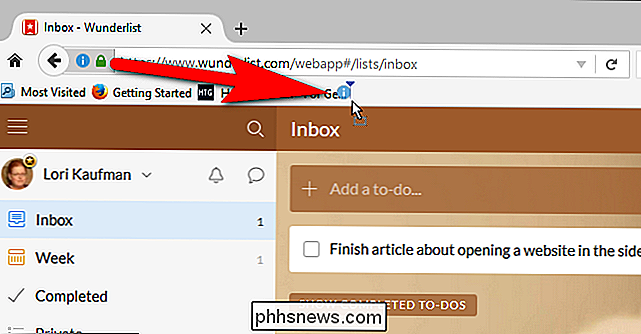
Dabar kietas triukas. Dešiniuoju pelės mygtuku spustelėkite naują sukurtą žymę ir iššokančio meniu pasirinkite "Ypatybės".
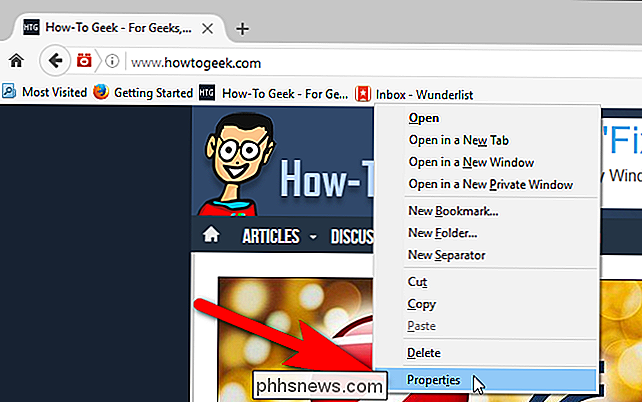
Žymeklio dialogo lange "Ypatybės" spustelėkite piktogramą "Įkelti šią žymę šoninėje juostoje", kad būtų pažymėta žymė dėžėje. Tada spustelėkite "Išsaugoti".
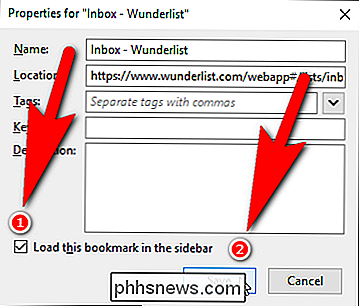
Spustelėkite žymių juostoje esančią žymę, kad atidarytumėte šią svetainę kairėje šoninėje juostoje. Naudodami įprastą adreso juostą galite naršyti į bet kurią norimą tinkamą vietą.
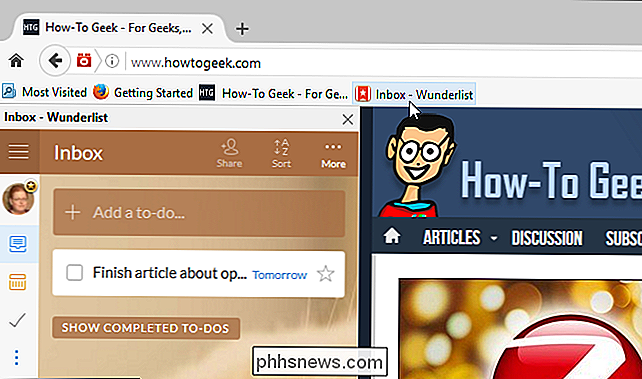
Dabar jūs galite būti produktyvesnis, stebėti savo darbų sąrašą ir skaityti "How-To Geek" tuo pačiu metu.

Kiek "Wi-Fi" signalo stiprumas prarandamas ant kojos antenos kabelio ilgiui?
Jei ruošiatės pridėti anteną prie savo maršrutizatoriaus, kad būtų galima išplėsti "Wi-Fi" diapazoną savo namuose, kiek ilgai kabelį galite naudoti? Ar netgi kabelio ilgis? Šiandieninė "SuperUser" Q & A ataskaita turi atsakymą į įdomų skaitytojo klausimą. Šiandienos klausimų ir atsakymų sesija ateina pas mus "SuperUser" - "Stack Exchange", bendruomenės pagrįstos Q & A svetainių grupės dalimi.

Kaip nustatyti "Microsoft Windows Search Indexer" nutraukė darbą ir buvo uždarytas
Būdamas mano šeimos kompiuteriu, aš atlieku visas techninės pagalbos užduotis ir kartais susiduriu su keistais klausimais, apie kuriuos nusprendžiau rašyti. Žinoma, naudojant "Windows", atrodo, kad niekada išeiti iš keistų dalykų, su kuriais susidoroti! Visada atsiranda keletas išprotėjimų ir paslapčių klaidų, dėl kurių jūs nusiraminate galvą.Viena tokia problema



